[Thủ thuật máy tính] Một số phương pháp đơn giản làm tăng tuổi thọ thời gian sử dụng PIN – Khi bạn mua một chiếc laptop điều mà bạn quan tâm đó chính là giá cả cấu hình nhưng cùng với đó là thời gian sử dụng của máy vậy để nâng cao thời gian sử dụng máy hay nói cách khác đó là làm sao để tăng thời gian sử dụng Pin phải làm sao? Việc kéo dài thời gian pin phụ thuộc vào rất nhiều yếu tố nếu bạn chỉ dùng Pin để soạn thảo văn bản hay đọc báo thì một ngày bạn sẽ không bao giờ tiêu tốn hết Pin tuy nhiên nếu bạn nghe nhạc, xem phim thì chưa đến nửa ngày cho dù Pin của bạn có dung lượng lớn.
Trong bài viết trước đây về thủ thuật máy tính mình có hướng dẫn các bạn cách khắc phục lỗi mạng wifi bị lỗi chấm than màu vàng giúp bạn có thể khắc phục được lỗi khi truy cập mạng trong hệ điều hành Windows tiếp tục trong bài viết này mình sẽ hướng dẫn các bạn một số phương pháp đơn giản làm tăng tuổi thọ thời gian sử dụng PIN trong hệ điều hành Windows!
Tăng tuổi thọ thời gian sử dụng PIN trong hệ điều hành Windows
Để có một viên PIN khỏe bạn cần phải biết sử dụng nó như thế nào để đảm bảo sau này PIN không bị “Chai” sớm vì thế trước khi sử dụng Laptop bạn cần trang bị cho mình một chút kiến thức về các bộ phận của Laptop để từ đó bạn có cách bảo dưỡng tốt hơn. Hôm nay blog thủ thuật sẽ hướng dẫn các bạn một số mẹo nhỏ giúp bạn có thể tăng tuổi thọ và nâng thời gian sử dụng PIN trên Laptop.
Phương pháp 1: Giảm độ sáng màn hình laptop
Có thể nói giảm độ sáng cho màn hình laptop là tuyệt chiêu giúp tăng thời gian sử dụng Pin. Để giảm độ sáng cho màn hình laptop ta nhấn tổ hợp phím Fn + Phím độ sáng.

Phương pháp 2: Thiết lập chế độ màn hình
Nếu bạn không sử dụng máy tính trong thời gian ngắn lúc này máy tính của bạn vẫn đang hoạt động bạn có thể thiết lập chế độ màn hình một cách hợp lý khi không sử dụng nó sẽ giúp ích cho pin. Để thiết lập bạn vào Control Panel chọn Power Options vào mục Edit Plan Settings để thiết lập thời gian cho máy tính.
Phương pháp 3: Vô hiệu hóa Bluetooth, Wifi
Tuy là những ứng dụng nhỏ nhưng nó tốn khá nhiều điện năng đó các bạn. Nếu không sử dụng hãy vô hiệu nó. Để vô hiệu nhấn phím Fn + biểu tượng bluetooth hoặc wifi.
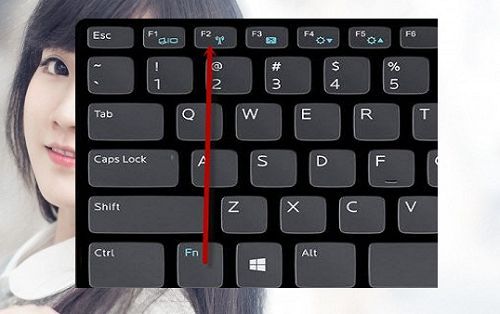
Phương pháp 4: Sử dụng chế độ Hibernate Thay vì Sleep
Nếu bạn có việc cần rời khỏi máy tính trong một thời gian ngắn, hãy đưa nó về chế độ Hibernate (ngủ đông) hoặc Sleep. Cách này sẽ giúp bạn vẫn có thể tiếp tục công việc còn đang dang dở mà vẫn có thể tiết kiệm được pin. Nhưng nếu bạn không sử dụng trong thời gian dài hãy tắt nó.
Phương pháp 5: Lấy đĩa CD/DVD khi không sử dụng
Tưởng chừng đây là vấn đề không liên quan mấy tuy nhiên sau khi bạn sử dụng xong đĩa CD/DVD bạn nên lấy nó ra vì nó tốn khá nhiều lượng PIN để phục vụ cho hoạt động của ổ đĩa.
Phương pháp 6: Hạn chế sử dụng PIN khi sạc
Đây là một vấn đề liên quan đến tuổi thọ của PIN trong quá trình sạc PIN bạn nên hạn chế việc sử dụng máy tính vì đây được xem là nguyên nhân dẫn đến việc PIN của bạn bị “Chai” sớm. Sau khi PIN được sạc đầy bạn hãy sử dụng đến mức còn khoảng 20% lượng PIN còn lại lúc này bạn hãy sạc điện cho nó bạn không nên để PIN của mình đến 0% mới sạc.
Phương pháp 7: Không để PIN quá nóng
Nếu sử dụng PIN lâu hay trong nhiệt độ cao, pin sẽ bị nóng. Điều này cũng làm ảnh hưởng đến tuổi thọ cũng như độ bền của pin. Vì thế nếu bạn sử dụng Laptop để làm việc nhiều bạn nên trang bị cho máy tính của mình một quạt tải nhiệt ở phía bên dưới (khoảng 200k là bạn có thể có một đế tải nhiệt Laptop “ngon”). Đặc biệt nên thường xuyên vệ sinh khe tản nhiệt của laptop, tránh tình trạng bị bám bụi quá nhiều.
Phương pháp 8: Tắt các hoạt động nền
Các hoạt động “nền” tiêu tốn cũng khá nhiều năng lượng PIN vì thế nếu không cần thiết bạn hãy vô hiệu hóa nó (giả sử chế độ tự động cập nhật cho Windows là tốt, tuy nhiên nên được đặt ở chế độ không bắt buộc (optional) và nên thực hiện vào thời gian rỗi. Để tắt chương trình này, vào Control Panel > Kích chọn “Windows Update” > Kích chọn “Change Settings” bên phía trái rồi tiếp tục với cửa sổ tiếp theo sau đó thay đổi lựa chọn sang “Never check for updates” > nhấp OK).
Phương pháp 9: Cho PIN nghỉ ngơi
Nếu bạn làm việc trong một thời gian dài tốt nhất là bạn nên tháo pin của laptop ra, và cắm bộ nguồn AC vào cho laptop chạy bằng điện. Bởi khi cắm nguồn AC vào máy, không cần pin máy vẫn hoạt động, tháo ra khỏi laptop sẽ giúp pin không bị nóng, không chai. Tuy nhiên trước khi tháo Pin ra bạn phải đảm bảo dung lượng PIN còn khoảng 50%.
Cuối cùng không có gì hơn nếu bạn cảm thấy bài viết có ích hãy subscribe blog của mình thường xuyên để cập nhật những bài viết mới nhất qua Email – Chân thành cảm ơn!









